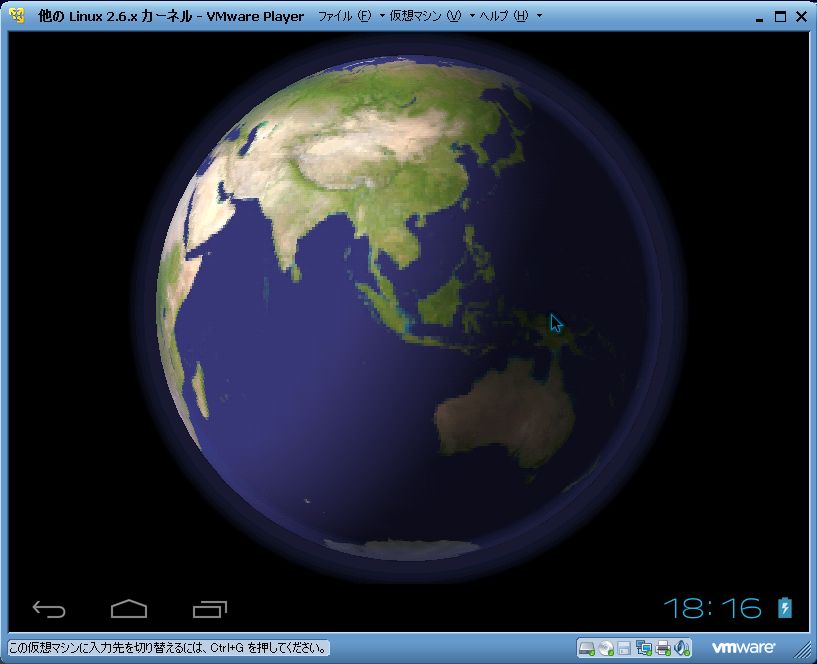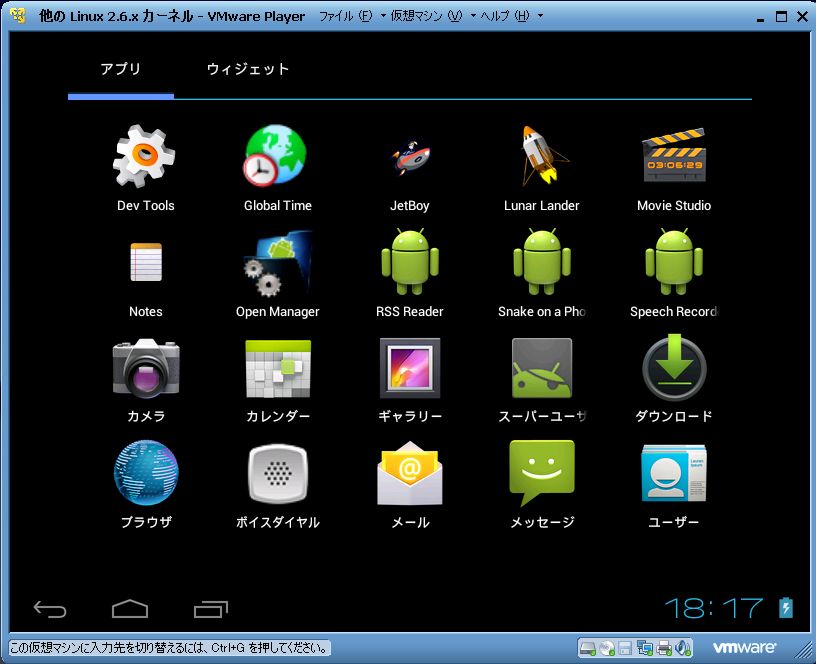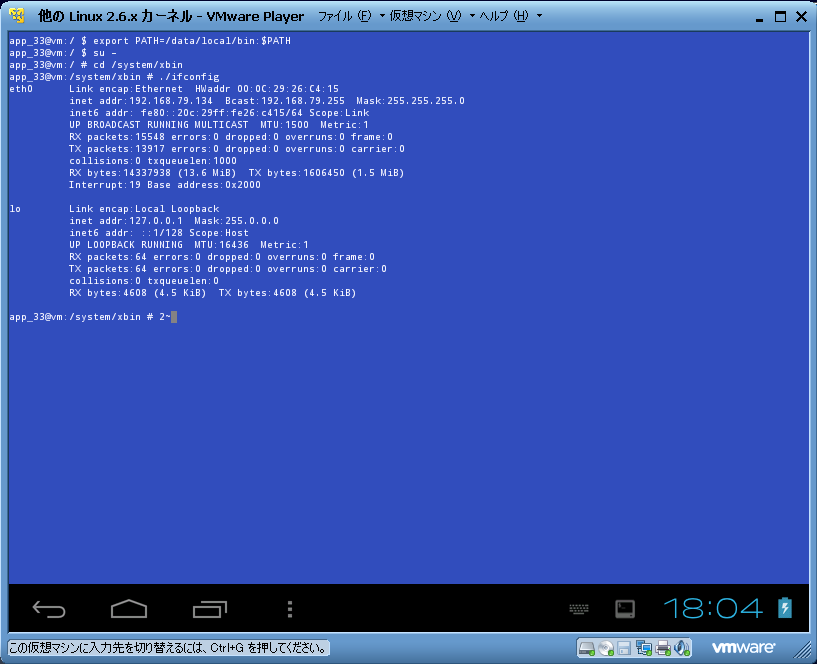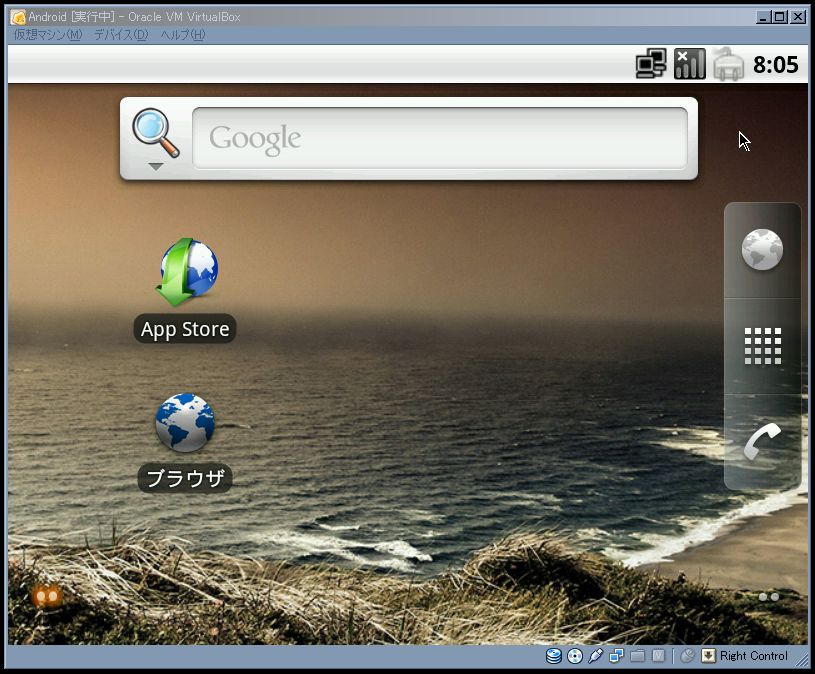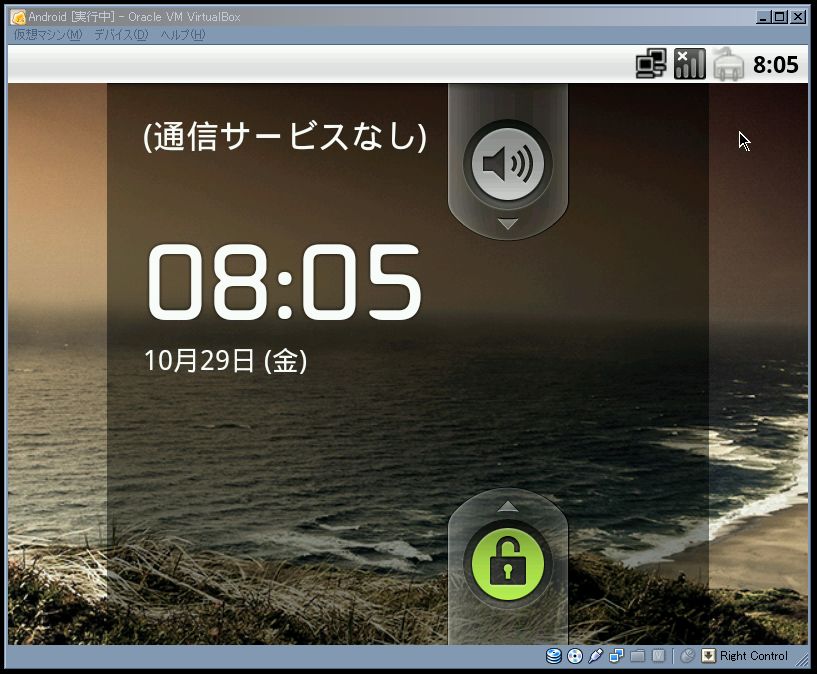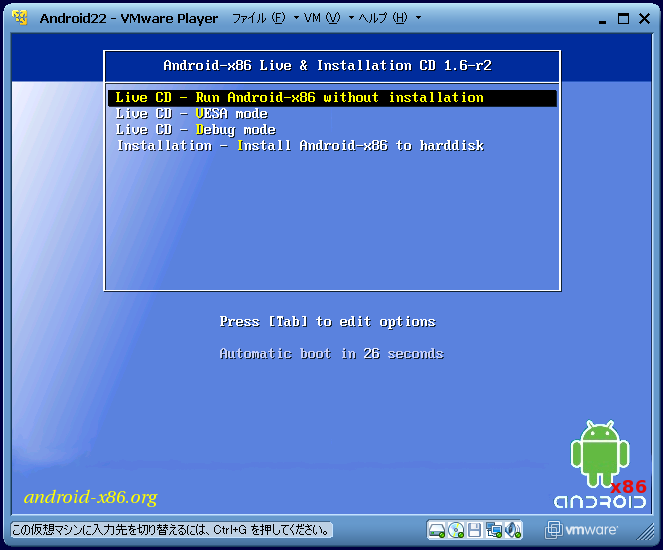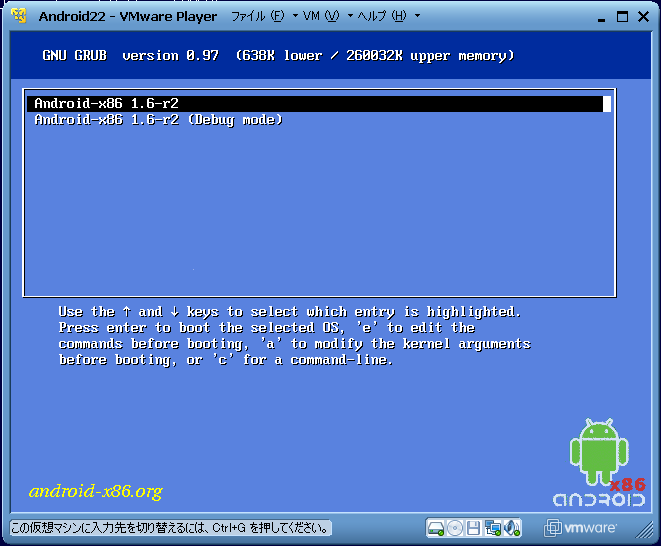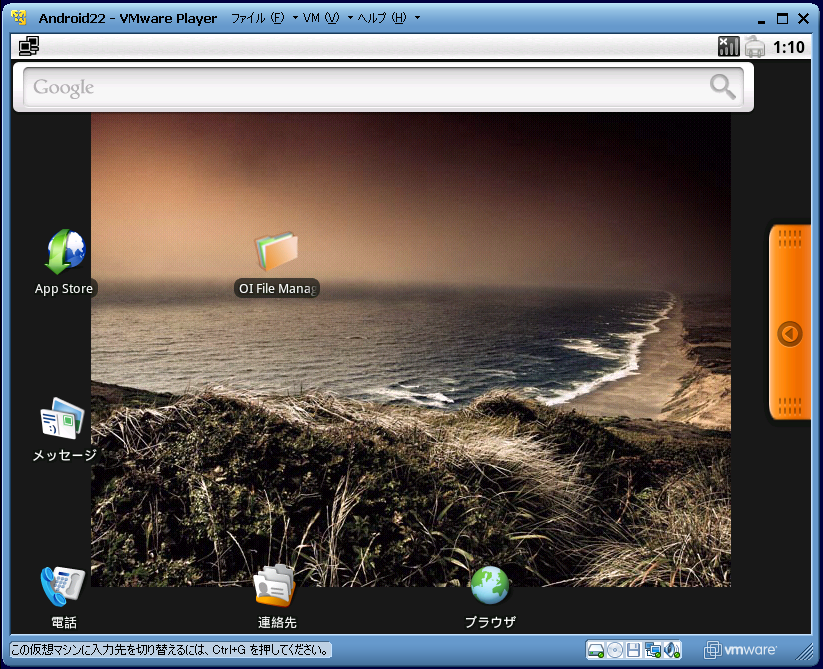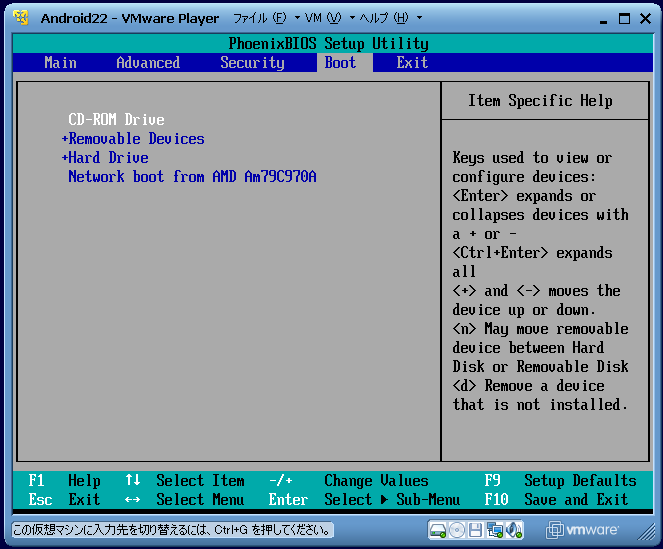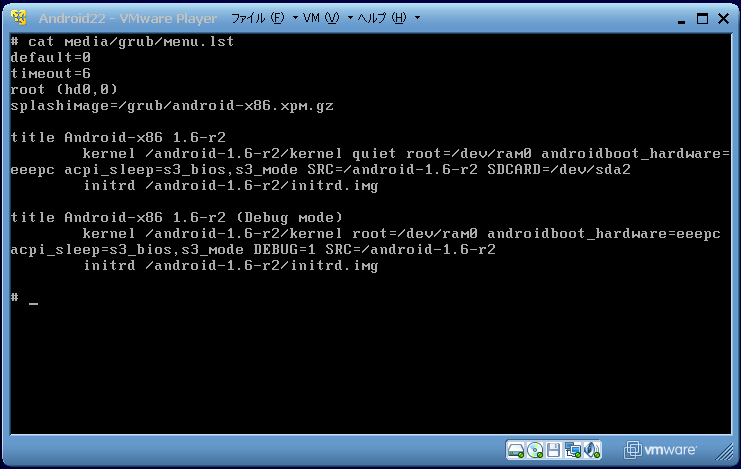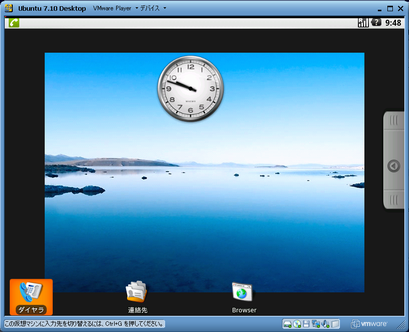Android_x86
See Android
AndroVM改めGenyMotion†
PC上でのAndroid開発やテスト動作はこれで決まり。
GenyMotion
Android-x86 (intelアーキテクチャー用にビルドされたAndroid OS)をさらにカスタマイズして Oracle Virtual-Boxと統合してしまったようなAndroid VM環境動作ソフト。
Android 標準のSDKについてくるエミュレータでもx86ビルドのバイナリーは提供されているけど、 ここまで使いやすくはないし、(ARMバイナリーにくらべるとかなり速いんだけれどそれでも)遅い。
- 現時点(2013-11)ではGoogle Play (gapps) がインストールされたVM環境はダウンロード出来ない。
- (ちょっと前までは with googleappsのVMもDL可能だった)
- ARM-Translation(x86ビルドでもARMバイナリーなアプリを動かす)とgapps(GooglePlay)の入手は、以下のURLの下のほうから。
以下古い情報
Android-x86 4.0(ICS) を VMWarePlayer上 で飼ってみた。†
一次情報源
参考リンク
- 以前VirtualBoxで試せるICSのISOイメージがあったのだが、今回のはVMWarePlayerで試す奴である。
- インストールのこつ
- 自動インストールを避け、「OSをあとで入れる」、カーネルはOther Linux 2.6.x にする。
- 仮想ハードディスクをSCSIからIDEに変更する。(8Gのままでよい)
- VMに与えるメモリーは最低でも512M、出来れば1Gくらい必要。256MBだとなかなか起動しない。
- CD(iso)起動直後の画面はすこし乱れているので、カーソル上下で選択メニューを出す。
- IDEの8Gはext3で1パーティション丸々確保してよい。
- パーティションのBOOTフラグを立てること。WriteしてからQuitすること。
- インストール時にGRUBも入れる。Fake SDカードも入れる(2047MBデフォルトのままで良い)
Android-SDKのデバッグブリッジ - adb の繋ぎ方。†
- アプリケーションiconの中にある「端末エミュレータを起動する」を選ぶ
- suして、system/xbin/ifconfigを実行する。
- VMWarePlayer内でのICSのipアドレスが分かるので、それを元にしてadbから接続する。
E:\Android-R18\android-sdk\platform-tools>adb connect 192.168.79.134 already connected to 192.168.79.134:5555 E:\Android-R18\android-sdk\platform-tools>adb shell root@vm:/ # ls -l ls -l drwxr-xr-x root root 2012-05-20 16:57 acct drwxrwx--- system cache 2012-05-20 16:57 cache dr-x------ root root 2012-05-20 16:57 config lrwxrwxrwx root root 2012-05-20 16:57 d -> sys/kernel/debug drwxrwx--x system system 2012-05-17 08:25 data -rw-r--r-- root root 116 2012-05-20 16:57 default.prop drwxr-xr-x root root 2012-05-20 16:57 dev lrwxrwxrwx root root 2012-05-20 16:57 etc -> system/etc -rwxr-x--- root root 187528 2012-05-20 16:57 init -rwxr-x--- root root 19462 2012-05-20 16:57 init.rc lrwxrwxrwx root root 2012-05-20 16:57 lib -> system/lib drwxrwxr-x root system 2012-05-20 16:57 mnt dr-xr-xr-x root root 2012-05-20 16:57 proc drwxr-x--- root root 2012-05-20 16:57 sbin lrwxrwxrwx root root 2012-05-20 16:57 sdcard -> mnt/sdcard drwxr-xr-x root root 2012-05-20 16:57 sys drwxr-xr-x root root 2012-05-17 08:24 system -rw-r--r-- root root 3859 2012-05-20 16:57 ueventd.rc lrwxrwxrwx root root 2012-05-20 16:57 vendor -> system/vendor root@vm:/ #
- こんな感じ。
VMWarePlayer上のICSは、
- SDカード、LANともに使用可能。
- 開発者向けオプションでGPUレンダリングを使用というチェックも使えるっぽい。
- (野良も含めて)Marketからのダウンロードはどうやら出来ないっぽい。(ずーっとDL中のまま。もしかしたら何かアカウントとか手順がいるのかもしれない)
- 操作性が良い。(SDKのx86純正エミュレータよりもなぜか・・・)
過去ログ
- AndroVM改めGenyMotion
- Android-x86 4.0(ICS) を VMWarePlayer上 で飼ってみた。
- Android-x86 4.0(ICS) ビルド on ubuntu11.10(x64)
- Android 4.0 ICS VirtualBox イメージ
- Android-x86
- DOWNLOAD(ISOファイル)
- DOWNLOAD(vmware-player用ファイル)
- 自分でビルドする方法。
- まず、ubuntu10.04 LTSを用意する。
- froyoを試した結論
- vmware playerでSDCARD(/dev/sda2のFAT32パーティション)を認識できない件。
- vmware-playerでfroyoを試したいならば、以下のようにする。
- AndAppStoreのアイコンが出ない。
- vm版をSunのVirtualBoxで試す場合の注意
- Android-x86
- Android-x86 (Donut)
- 他のLinux
- Live-Androidをダウンロードする。
- 比較対象は何?
- AndroidのCupcakeロードマップ公表―ビデオ録画、ステレオbluetoothなどを準備
- Androidの応用例
- 参考リンク
Android-x86 4.0(ICS) ビルド on ubuntu11.10(x64)†
- eeePC版などでは LAN が使えなかったので、公開されていないgeneric_x86ビルドだとどうなるのか試してみました。
前準備
- ubuntu11.10(x64)/メモリー最低8GB出来れば12GB/disk消費22G程度を覚悟してください。
- (1) http://www.android-x86.org/ 本家からgitリポジトリをcloneします。
- 参考はこのへんです。 --> http://www.android-x86.org/releases/build-20120101
- cloneのやりかたですが、まず、 ~/bin/を作ってパスを通しておきます。
- 次に repoを拾ってきます。
$ curl https://dl-ssl.google.com/dl/googlesource/git-repo/repo > ~/bin/repo
- そして、リポジトリをcloneします。
$ mkdir ics $ cd ics $ repo init -u http://git.android-x86.org/manifest -b ics-x86 $ repo sync
- 9GBくらい消費します。
- それから、x64のubuntuでビルドするためには、32bitのlibstdc++が必要になりますのでaptで取得します。
# sudo apt-get install git-core gnupg flex bison gperf build-essential \ zip curl zlib1g-dev libc6-dev lib32ncurses5-dev ia32-libs \ x11proto-core-dev libx11-dev lib32readline6-dev lib32z-dev \ libgl1-mesa-dev g++-multilib mingw32 tofrodos python-markdown \ libxml2-utils
- さらに、isoイメージまで作ってくれますので、そのツールも入れておきます。
# sudo apt-get install genisoimage syslinux
- (2) ビルドのための環境変数をセット
$ source build/envsetup.sh
- (3)そしてビルド
$ make iso_img TARGET_PRODUCT=generic_x86
- マルチコアなCPUをお持ちの場合は、 '-j 4 'などの並列ビルドを試みてください。
- ビルドがうまくいけば、以下のディレクトリにisoファイルが出来上がります。
out/target/product/generic_x86/
結果
- 試してみたところ、generic_x86版のisoはeeePC版と同じでSDカードも表示も問題なし。LANのみ接続できませんでした。
ORZ
こうすればいいそうです。
# netcfg eth0 dhcp # setprop net.dns1 [DNSアドレス]
自分ちのDNSのIPアドレス覚えていない人はGoogle提供の 8.8.8.8とかでOK。
Android 3.2でLANを使うためには、ALT+F1、ifconfig .... とすると良いらしいです。
参考:
しかし、4.0ではALT+F1が効かない・・・困った。
- shellアプリがあるので実行してみたが、 # dhcpcd コマンドは受け付けられなかった。
Virtual BOXでよければ、SDカード,LANの両方が使えるvm imageが入手できる。
Android 4.0 ICS VirtualBox イメージ†
この辺にあった。
Ice Cream Sandwich-Testdrive in Virtualbox
- http://www.borncity.com/blog/2011/12/01/experimenting-with-ics-in-virtualbox-vmlite-vmware/
- http://www.borncity.com/blog/
非常に重い標準エミュを捨て、Android4.0 for x86でICSを快適体験(11/22追記)
自分もVirtualBoxで試してみた。
- 残念だがSD-CARDが使えない。でも上記ドイツ語サイトには解決方法とか書いてあるみたい。
- レスポンスはだいぶよくなっている。
- Flash Playerが使えないような気がする。どうなんだろ
Android-x86†
Nightly Buildサーバーが立てられたようです。isoファイルはここからGet
- 2010年8月にandroid v2.2 froyoのisoが公開されている。
- このisoは遅くて使えないので、自分でビルドするテスト
DOWNLOAD(ISOファイル)†
以下のURLから取得してください。
- 約30MB×2ファイルに分割しています。
- 7zipで圧縮されています。
- 展開するとgeneric_x86.isoが出来上がります。
- vmware-playerでの使い方の解説は、ReadMe.htmlを参照してください。
DOWNLOAD(vmware-player用ファイル)†
- isoファイルからvmware-playerにインストールするのが面倒な場合は、下記vmxファイルを使用できます。
以下のURLから取得してください。
- 約35MB×2ファイルに分割しています。
- 7zipで圧縮されています。
- 展開すると、以下のファイルが出来上がります。
Directory: Android22 8,684 Android22.nvram 190,775,296 Android22.vmdk 0 Android22.vmsd 2,209 Android22.vmx 264 Android22.vmxf 248 ReadMe.html
- 中身はvmxファイルですので、VirtualBoxでは使用できません。
- インストールはsda1=2G,sda2=6Gでパーティションを切っています。
- デフォルトインストール直後の状態から、
- 言語を日本語にしています。
- 谷歌IMEをOFF設定にしています。
- 「提供元不明のアプリ」の許可ビットをチェック済みです。
- AndAppStoreのクライアントのみインストール済みです。
自分でビルドする方法。†
参考はこの辺
- http://172305071.blogspot.com/2010/08/itubuntu-androidx86-froyovirtualboxgene.html
- http://labs.beatcraft.com/ja/index.php?Android%B3%AB%C8%AF%A5%B9%A5%BF%A1%BC%A5%BF%A5%AD%A5%C3%A5%C8%A5%DE%A5%CB%A5%E5%A5%A2%A5%EB
まず、ubuntu10.04 LTSを用意する。†
- もちろん、Windowsマシンにvmware-playerを入れてubuntuをインストールしてもかまわない。
- ビルドに必要なHDD容量は20GBくらいは見ておいたほうが良い。
- (1)sunのjava5-jdkは、ubuntu10.*では普通にapt-getでヒットしないので、以下のようにして取得した。
$ sudo add-apt-repository "deb http://us.archive.ubuntu.com/ubuntu/ jaunty multiverse" $ sudo add-apt-repository "deb http://us.archive.ubuntu.com/ubuntu/ jaunty-updates multiverse" $ sudo apt-get update $ sudo apt-get install sun-java5-jdk
- (2)ビルドに必要そうなパッケージをインストール
$ sudo apt-get install git-core gnupg sun-java5-jdk flex bison gperf libsdl-dev \ libesd0-dev libwxgtk2.6-dev build-essential zip curl libncurses5-dev zlib1g-dev
- (3)repoを取得
$ mkdir ~/bin $ export PATH=$PATH:~/bin $ curl https://android.git.kernel.org/repo > ~/bin/repo
- (4)android-x86を取得
$ mkdir android-x86 $ cd android-x86 $ repo init -u git://git.android-x86.org/manifest.git -b froyo-x86 $ repo sync
1時間くらい掛かる
- (5)ビルドする
$ source build/envsetup.sh $ sudo make -j 4 iso_img TARGET_PRODUCT=generic_x86
2時間ぐらい掛かる*1
- すると、android-x86/out/target/product/generic_x86/generic_x86.iso が出来上がる。
- これをvmware-playerのCD/DVDにマウントしてブートさせる。
- vm版をビルドするときは TARGET_PRODUCT=vm にする。
これだけ大規模なソフトウェアなのに、誰でもgitから引っ張ってきて安易にビルド出来るというのは凄いことかもしれない。
froyoを試した結論†
- SDCARDのマウント方法が結局分からなかった。
- 以下のv1.6でSDCARDを使う方法にて、/dev/sda2をext2,fat32の両方で試してみたが、両方とも認識しなかった。
- もしかしたら、generic_x86でなくて、vmのほうでビルドしないといけないのかもしれない。
- /dev/sda2をFAT32で予めフォーマットしておき
# newfs_msdos -F32 /dev/sda2
- grubの起動時にコマンドラインを編集し SDCARD=/dev/sda2 を追加した場合、
- 起動後コンソールから確認すると、/mnt/sdcard はちゃんとマウントされており、r/w可能になっている。が、設定アイコンのsdカード項目にいくと使用不可になっている。
- vmのほうはHDDインストールではうまく起動しない。
- vmのほうをLiveCD起動にするまえに、[TAB]を押してSDCARD=/dev/sda2 を追加しても認識してくれない。iso版も同じ。なんで?
- vmware-playerでなく、SunのVirtualBoxで試したら、iso版、自分のvm版ともにSDCARDを認識してくれる。
- どうやら、Android内のVoldとかいうデーモンが勝手にSDCARDをマウントするようだ。grubのコマンドラインはノータッチでOK。
- 結局、自分のところではvmware-playerでvm.iso版のSDCARDを認識させることが出来なかった・・・Orz
- ---> generic_x86版だとOK . 下記を参照。
vmware playerでSDCARD(/dev/sda2のFAT32パーティション)を認識できない件。†
vold.fstabが決め撃ちなのではないか疑惑。
- android動作中に[ALT]+[F1]でvold.fstabを見ると、
# cat /system/etc/vold.fstab dev_mount sdcard /mnt/sdcard auto /devices/pci0000:00/0000:00:01.1/host0/target0:0:0/0:0:0:0/block/sda
- となっている。
- けれど、
/devices/pci0000:00/0000:00:01.1/
- というディレクトリが存在しない。(0000:00:01.1/は欠番になっている。かわりに他の枝番のディレクトリがたくさんある)
- 同じようにSDCARDをマウントできるVirtualBoxから見ると、
/devices/pci0000:00/0000:00:01.1/host0/ ...
- というディレクトリは存在していて、アクセス可能になっているようだった。
- vmware-playerでは/dev/sdaはpci0000:00/0000:00:07.1に来ている。
つまり、VirtualBoxのpciデバイスの枝番決め撃ちのvold.fstabが生成されているから(?)
- 良く分からない。
- donutでは、kernelの起動パラメータにSDCARD=/dev/sda2と書けば使えたけれど、
froyoではVoldの言うとおりにしないと使えないようだ。--これはvm版のみの挙動。
vmware-playerでfroyoを試したいならば、以下のようにする。†
- vm版ではなく、generic_x86版をビルドする。
- vmware-playerの仮想マシン作成時、scsiデバイスをideデバイスに変えておく。
- /dev/sda1をext3に、/dev/sda2をvfat(fat32)であらかじめフォーマットする。(installer起動後[ALT]+[F2]キーでシェルが使える)
- /dev/sda1にHDDインストールする。(そのほうが楽なので)
- インストール後、もう一度インストーラーを起動して、[ALT]+[F2]
# mount /dev/sda1 /mnt # vi mnt/grub/menu.list にて、SDCARD=/dev/sda2 を追記する。
- viの追記方法はこのページの下のほうに説明がある。
- CDROMを切断しておいて、普通に起動する。
以上。
AndAppStoreのアイコンが出ない。†
出し方不明・・・Orz
ここからDLすればおK。但し、SDCARDがないと保存できない。
- パフォーマンス問題はある程度改善されている。
- ダイアログのようなウィンドウが出ているときは著しくマウスが遅くなる。
- vmware経由でLANに繋がり、chromeでWebを見たり、youtubeを見ることは出来た。
- youtubeの動画はかなりコマ落ちする。(レディ・ガガのインタビュー動画を視聴したところ、10fps行ってないくらい遅い。ホストWindowsはCore2の2.5GHz程度)
- ニコ動はflash playerのversionが古いといわれて、再生できない。
- Android-SDKのエミュレータ代わりに使える?
- 未調査。たぶん使えるはずだけれど、接続方法とか知らない。そのまえにSDKの使い方も良く分かっていないので論外か。
- このへん(Googleの甘えのせいで、低スペックPCでAndroidエミュが起動しないときは)を参考にすると良いかも。
- vm版もビルドしてみたが、iso版(froyo-vm-20100812.iso )と同様の症状あり。
- HDDにインストールすると、AndroidのGUIが起動せず、 '#'プロンプトで止まってしまう。
- # のところで ./init とやると、/dev/ttyがオープンできないと抜かす。/dev/ttyは存在するしパーミッションもある筈なんだけど、
なぜ起動しないかは分からない。HDDインストールしないでLiveCD起動すれば使える。
- LiveCD起動でも設定は一応永続するのでHDDインストールから起動する必要はない。
- 起動しない原因は、#プロンプトのところで、dmesgすればだいたい分かると思う。たぶん/dev/sda1のマウント問題(Vold側で/data/をマウントしてくれないとGUIが起動しないらしい)
vm版をSunのVirtualBoxで試す場合の注意†
- 「絶対座標指定のデバイスを有効化」のチェックボックスを外しておく。
- あるいは、実行中にマウスが使えないときは、設定の「マウス統合を無効化」を行う。
- VirtualBoxのLAN接続が、WindowsXPのファイアウォールで阻止されている場合は、ファイアウォール設定の「例外」にVirtualBoxを追加する。
- VirtualBoxを使うときはVoldが勝手にマウントするので、SDCARD=/dev/sda2 などと書かなくて良い。というか書くと逆にSDCARDが使えない。
- 公開されている iso版は遅いので、自分でビルドしたvm版を使う。
- grubメニューが出たら、一番下のインストーラーを選ぶ。
- インストーラーが起動したところで[ALT]+[F2]を押して'#'プロンプトを出す。
# fdisk /dev/sda ここで、/dev/sda1 をlinuxにして、 /dev/sda2 を0c (fat32)にする。サイズは適当(4G+4Gくらい) # mdev -s # mke2fs -j /dev/sda1 # newfs_msdos /dev/sda2 [ALT]+[F1]
- 再度、インストーラーを起動して、/dev/sda1 にAndroidをインストールしておく。
- わざわざ/dev/sda1にインストールしておくのは、LiveCDから起動したとき用に、設定を永続化するためであって、HDD起動するためではないらしい。
- 再起動させて、こんどはメニューの一番上(LiveCD)で起動する。
- (HDDインストールしたものを起動しても、'#'プロンプトから先へすすまない。)
- 端末ロックのような画面が出るので、下の棒(鍵アイコン)を上方向にマウスドラッグして解除する。
- 設定メニューを出して、SDカードがマウントされていることを確認。
- ロケールを日本語にする。
- 「谷歌」と書かれた変なIMEは(中国語?)邪魔なのでチェックを外しておく
- 「アプリケーション」設定で、「提供元不明のアプリ」にチェックを入れる。
- google検索で 「AndAppStore client」を探して、AndAppStoreをインストールする。
- AndAppStoreを起動して、アプリケーションをダウンロードできるようになる。
やや古い情報
Android-x86†
- 2010年8月にandroid v2.2 froyoのisoが公開されている。
- このisoは遅くて使えないので、3月のv1.6をVMWareで動かすテスト。
結構長いかも。
- (1)まず、VMWarePlayer(無償)3.0以上を入手。
- (2)android-x86-1.6-r2.iso mar19-2010を上記downloadサイトから入手。
- (3)VMWarePlayerを起動して、新しい仮想マシンを作成する。
- OSはOther Linux (カーネル2.6)を選ぶ。
- OSをあとでインストールにする。
- (4)次に、作った仮想マシン設定の編集を選んで、(SCSI)ハードディスクを一旦削除して、(IDE)ハードディスクを作る。
- (5)CD/DVD-ディスクに自分がDLしたドライブ:ディレクトリ¥android-x86-1.6-r2.isoを選んで、「仮想マシンの再生」
- (6)CD/DVDからGrubが起動するので、一番下のInstallを選ぶとLinuxのインストーラ画面になる。
- (7)ここで、[ALT]+[F2]を押すと、コマンドラインが使えるようになるので、
# fdisk /dev/sda
- とやって、ext3パーティションをsda1,sda2の2つを4G+4Gくらいのサイズで切る。
- ついでに
# mke2fs -j /dev/sda1 # mke2fs -j /dev/sda2
までやっておく。 - (8) [ALT]+[F1]を押すと、元のLinuxインストーラー画面に戻るので、/dev/sda1にAndroidをインストールして再起動。
- (9)こんどはHDD起動のGrub画面になるので、デフォルト状態で起動すればAndroidが起動する。
- ここまででなんとなく使えているような感じがするが、SDCARDが未接続になってつまらないので、SDCARDを/dev/sda2に割り当てる処理を行う。
- (10)Androidが動いている状態なら、[ALT]+[F1]を押してプロンプトに切り替え、
# reboot -p
- を実行する。(ちなみにプロンプトからGUIに戻るキーは[ALT]+[F7])
- (11)再度VMWareを立ち上げて、HDD起動直後のGrub画面で[C]キーを押す。
- (12)Grubコマンドが入力できる状態になるので、
grub> reboot
- と打って、つぎに、素早く[F2]を(長押し気味に)押す。(互換機のBIOS画面を出す)
- 失敗したら、何回か[C] , reboot , [F2] を練習する。
- (13)BIOS設定を操作して、起動デバイスにCDROMが最優先になるようにする。(カーソルをCDROMにあわせてテンキーの[+]を押すと、起動デバイスの位置が1つ上にずれる)
- (14)BIOSを「save and exit」で抜ける。CDROMはさきほどのandroid-x86-1.6-r2.isoをマウント。
- (15)ここまでで、最初のCDROM起動インストーラー画面にまで戻せたことになる。
一休みして、
- (16)もう一回、Installerを選んで、Linuxのインストーラーが起動したところで、また、[ALT]+[F2]を押す。
- プロンプトが出るので、
# mkdir media # mount /dev/sda1 media
- とやって、インストール済みのルートディレクトリを覗けるようにする。
- プロンプトが出るので、
- (17)media/grub/menu.list を viで編集する。
# vi media/grub/menu.list
- linuxのカーネルコマンドのSRC=.... の後ろに1文字空白をあけて、
SDCARD=/dev/sda2
- を追記する。(その行の右端で[I]をおして、カーソル右いれて、上記SDCARD=...を書く)
- linuxのカーネルコマンドのSRC=.... の後ろに1文字空白をあけて、
- (18) [ESC] , [:] , [w] , [q] のようなviキー操作でファイルをセーブして終了。
- (19)[ALT]+[F1]でLinuxインストーラーにもどり、インストールはせずにCANCELを選んでリブート。
- リブートするときはVMWare側でCDROMを切断しておくと、HDDからGrubが立ち上がる。
これでやっと4GB程度の(仮想的な)SDCARDが使えるようになるはず。
追伸:
- froyoの遅さをなんとかして欲しい。
- ↑Performance問題は修正が入っているようですが、isoファイルは公開されてないっぽいので、自分でビルドするしかなさそうです。
以下、古い情報
2009-11-15: Google has pushed in Eclair source code to open source repo, now the Android-x86 source tree is totally broken. We are trying to fix it now.
だそうだ・・・。
あと、近々ChromeOSも出るらしい。 ---> ソースとVM Imageが公開されました。
選択肢としては、
- 1年後にChromium OS搭載のネットブックが出る予定なのでそれを購入すると、たぶん7秒起動のChromeブラウザだけがもれなく使用可能になる。HTML5対応になっているけれどブラウザ上のJava|JavaScriptアプリしか使えない。
- Android-x86にすると、Chromeの外側で、Androidアプリ(Java)も使える。軽量。但しx86限定だ。
- ubuntu上のChromeを使う。これが一番まとも。x86とARMの両方選べるはず。ARMは将来Atomより速くなって(2GHz2core)いるかも。
Android-x86 (Donut)†
android-x86-20091024.iso の入手先
Android-x86で各種設定、アプリケーションインストール
- VMWarePlayerで動かしてみた。
- AndroidはIDE0:0に仮想ドライブを作っておかないとインストールは出来ない。(Live起動なら出来る)
- VMWareでは通常のvmdkはscsiなので、VMX Builderなどで、IDEデバイスを作る必要がある。
- また、(VMWare内で使用する)BIOS設定でIDE DeviceをBoth ONにしておかないとIDE0を認識できない。
- このビルド(android-x86-20091024.iso)は非常に安定していて、マウスもちゃんと使えるしAndAppStoreもアクセスできるし、Etherも認識する。おすすめ。
- SD CARDも使える(grubの起動パラメータにSDCARD=/dev/sda2などと書く)らしいけれど、自分のところでまだうまくいっていない。
他のLinux†
- ARMで動かしたいとか、googleのブラウザを使いたいとかではなくて
- 単に小さなLinuxが欲しいだけなら、いくらでもある。
- まず、VMWarePlayer上で試してみればよい。
以下のTinyCore というLinuxのisoファイルは、わずか10MBしかないけれどXが使えるし、
パッケージインストールも出来る。
以下、古い情報
Live-Androidをダウンロードする。†
http://code.google.com/p/live-android/
- rarファイル3つをダウンロード。
- Linux上でunrarで展開する。
$ unrar e androidv0.1.part1.rar
- unrar コマンドが無いときは
# apt-get install unrar
- 残り2つのrarは勝手に見つけて展開してくれる。
- 展開されたファイルは
-rw-r--r-- 1 user user 156487680 2009-05-08 06:23 androidv0.1.iso
- これをVMWareでマウントする。
- VMWareに登録してある適当なLinux(ubuntuとか)のvmxを少し書き換えて上記 isoをCDROMとしてマウントする。
- VMWareに登録してある適当なLinuxを再起動し、
- grubメニューが出たところで[ESC]とか'c' を押して grubのコマンド入力プロンプトにする。
grub .... > reboot ~~~~~~下線部を入力してリターンを押した直後に素早く[F2]を押して PHENIX BIOSのbIOSメニューを出す。
- BIOSのBOOTメニューの起動デバイスの順序を変えてCDROMブートにする。
- CDROM をカーソルで選んでテンキーの「+」を押すと起動順位が上がる。
- BIOSの設定変更を有効にして再起動する。
以上でAndroidが起動する。
- EeePC701ベースらしい。一応x86ビルド。
- isoイメージは156MB
- RAM64M以下だとGUIに来ない???512MBとかubuntuのままにしておくと速い。
- ALT+F1,ALT+F7でCUI,GUI切り替え。(これはLinuxと同じ)
- Development toolの中にbusyBox(lsとかcatとか必要最小限のコマンドを1つのelfに固めたもの)のようなものがあり、まるで組み込みLinuxを使っている気分。
- 要は、カーネル以外はLinuxシステムではないわけで、ユーザーランドはまるでbuffalo提供の玄箱LinuxとかNTTMEのLivingGateとかのユーザーランド程度のものだ。
だから起動が速くて軽いわけで・・・。
疑問点
- 日本語化は出来る。(ロケールとかの設定)
- softキーボードタスクがすぐ死ぬ。softキーボードに一度もお目にかかれない。
- マウスが使えない。カーソルキーとENTER,ESCキー程度のみ使用できる。
- LANが使えない。
ちゃんと動くVMWareのイメージは配布されていない?
第1回 話題の携帯向けOS「Android」をx86パソコンで動かしてみよう
- http://itpro.nikkeibp.co.jp/article/COLUMN/20090219/325052/
- こちらで紹介されている日経のページからDLするほうのimageをUSBメモリーに焼いてみた。
- 書き込みにわざわざ生Linuxを立ち上げるのも面倒なので、Windowsで使えるddを使ってみた。
DD for Linux
- http://www.si-linux.co.jp/wiki/silinux/index.php?DDforWindows#wcba113d
- しかし、自分のマザーボードではUSBを/dev/sdbにすることが出来ないらしい。
- ブートの優先順位で選択できずにSATAかUSBかの2択になっていて、USBだとたぶん/dev/sda/なのだろう。
- 起動させてみると、ブートの初期段階だけは実行するものの、/dev/sdbをマウントできずにハングする。
- そもそもroot=/dev/sdb決め打ちのビルドって、どういうことよ。
比較対象は何?†
これと比べるべきものはなんだろう。
- LinuxのようでLinuxではない。Linuxサブセット+αのようなもの
- PDA向けOS
ということなら
- iPhone
- WindowsCE
- Palm
- Psion
この中でいうと、おそらく比喩としてWindows2000|XP ---> WindowsCE
に対する Linux(ubuntu)-->Android
という比較が一番近いと思われる。
- サブセットである。
- 携帯機器向けにカスタマイズされたものである。
- メモリー要求量やCPU性能もわりと近い。(ARM 400MHz程度が最低レベルである)
しかし、現在ではいわゆるNetBookではどちらもフルセットのほうのOS(XPあるいはubuntu)がそれなりに動くようになったので、あえてサブセットOSを使う場面があるのだろうかという疑問もある。
OS自体の軽さ、とか起動の速さとか、メモリーリソースの制約などがそれほどきつくないのであれば、 普通にubuntuを入れて、VMWare上でAndroidを楽しめば良いだけなのではないかとさえ思ってしまう。
AndroidのCupcakeロードマップ公表―ビデオ録画、ステレオbluetoothなどを準備†
- そもそもAndroidはARM系 CPU を採用した携帯電話もしくはPDA向けのOSなんだけれど
- x86なNetBook(たとえばEeePC)上でもちゃんと動くようにしようというのがcupcakeというブランチだ。
そいつがある程度成功すればTVのセットトップBOXのOSとしても注目されるようになる(かもしれない)
- TVのセットトップBOXというのは、TVでWebが見れたり、Webで提供されている動画(YouTubeなど)が見れたりする機能BOXのことだ。
- 現在販売されているもので代表的なのはAppleのAppleTVだ。
- このまま地上波のテレビ局が衰退していけば、いずれはWeb上から見る動画を流すことがテレビの基本機能になると考えられる。
- セットトップBOXのCPUはむしろARMで充分なので、家電メーカーが採用する頃にはcupcakeから本家へのバックポートが利用されるだろうし、その頃にはARMと組み合わせて使えるビデオチップもこなれていることだろう。
Androidの応用例†
必要なリソース
- ARMアーキテクチャーのCPU(MMU必須) クロックは400MHz程度
- SDRAM 64MB〜128MB程度
- FlashROM 128MB〜
何に使えるか
- PDA
- デジタルガジェット -- Chumbyのようなもの
- 携帯電話 -- iPhoneのようなもの
- TVセットトップBOX -- Web TV
- 勝手SkypePhoneのようなもの
- Webラジオ(streaming)
- これが台風の目かも。「携帯ゲーム機」
- OpenGL ESとLinuxが乗っているなら、即Mameとかエミュを動かしたくなるのが海外のハッカーさん達だ。
- ARMで400MHz〜600MHzとかだったら下手するとSONYやNINTENDOの現行機よりも性能が上だ。*2
とりあえず無線LANに繋いで
- Webブラウザーになったり
- 動画見たり
- するようなものを作るときのフリーOSとして便利かも。
しかしGoogleはどうやって元を取るつもりなんだろうか。
- 無償提供は社会貢献なのか?-- まあApacheライセンスだし、そもそも基本的な技術はLinuxとApacheから来ている。--まとめるのは大変だったと思うけれど。
- (将来有料になるかもしれない)各種検索サービスで元を取るつもりなのか?
- MicrosoftのOS寡占を嫌っているだけ?
参考リンク†
ソースコードから読み解く Android の実像
これを使えばどんな遊びができる?Android Live CD「live-android」
第1回 話題の携帯向けOS「Android」をx86パソコンで動かしてみよう
*1 もしかしたらubuntuのshがdashなせいでビルド出来ないときは、/bin/sh -> /bin/bash にシンボリックリンクし直さないとだめかも。dash弱すぎ。
*2 しかも、SONYやNINTENDOの現行機の(ハードメーカーへの)ロイヤリティビジネスモデルの縛りがないんだったら自由にゲームが出せるわけで・・・(ヤバイヨ)ただGoogleだってそこまで野放しにしないと思うけれど、勝手ゲーム機を中国のパチモンメーカーが作ってしまって大ヒットしたら日本は終わりかもね。